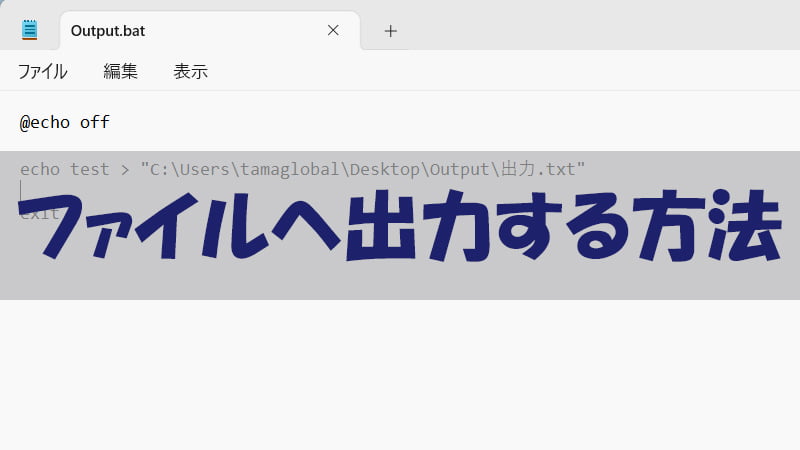
本記事では、バッチファイルからファイルへ出力する方法を説明します。
ファイルへ出力するコマンドは「echo」を使います。
「echo」コマンドは「>」を使って「上書き」と「新規作成」が行えます。「>>」で「追記」が行えます。
- 上書きは出力されているメッセージを上書きします。
- 新規作成はファイルがない場合、新規作成してメッセージを上書きします。
- 追記は出力されているメッセージを残して、追記します。
バッチファイルの作成については、下記の記事をご覧ください。
 rabbit
rabbit「echo」コマンドでメッセージの出力をしよう!
\ バッチファイルを作成する方法 /
あわせて読みたい
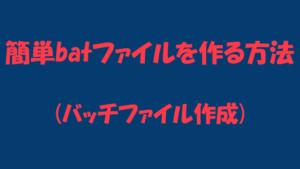
バッチファイルを作成する方法は?基本的なことから注意点まで
今回は事前に登録したコマンドを実行する「batファイル(バッチファイル)」を作成する方法を紹介します。 「batファイル(バッチファイル)」の作成する理由ですが、複数の…
それでは「echo」のコマンドを見ていきましょう。
プロフィール

こんにちは、筆者のちんあなごです🙂
IT業界での経験を通じて得た知識を活かし、エクセルなどのソフトウェア関連のトラブルを解決する方法をお伝えしています。
皆様の作業効率向上に少しでも貢献できる情報を提供してまいります❗
目次
echoコマンドの使い方
echoコマンドは「echo test > “C:\Users\tamaglobal\Desktop\Output\出力.txt”」としています。
「test」はテキストファイルに出力するメッセージになっています。
「”C:\Users\tamaglobal\Desktop\Output\出力.txt”」はテキストファイルの出力先です。
また下記が今回作成したバッチファイルとなっています。
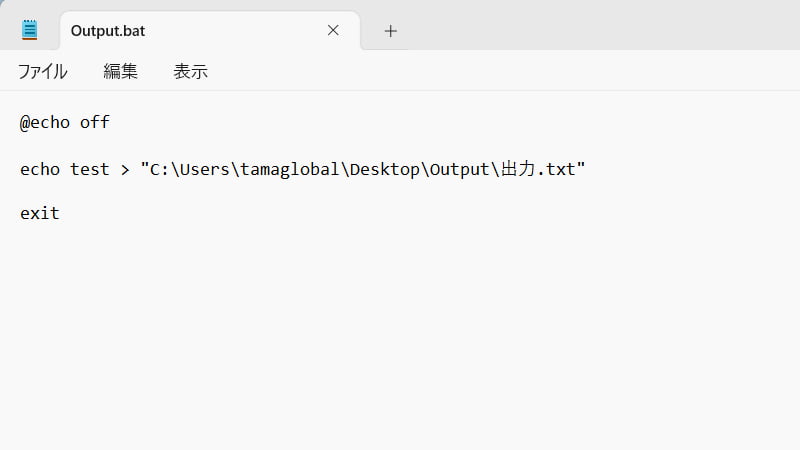
バッチファイルの実行方法
STEP
バッチファイルとテキストファイル
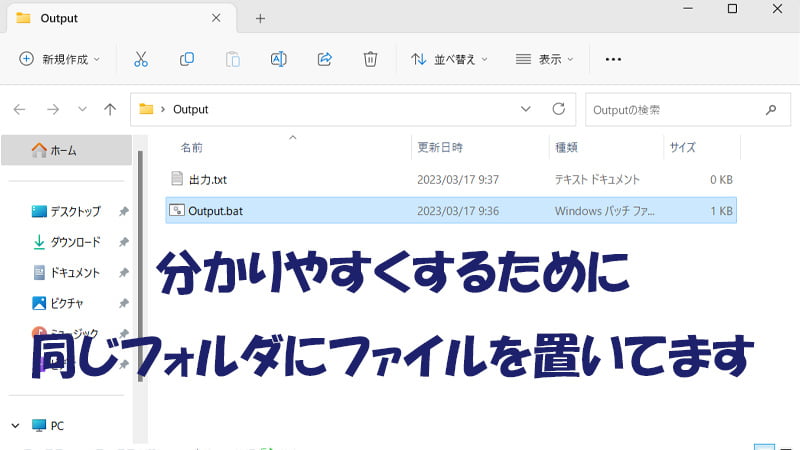
- 分かりやすくするために、バッチファイルとテキストファイルを同じフォルダに置きます。
STEP
バッチファイルの実行
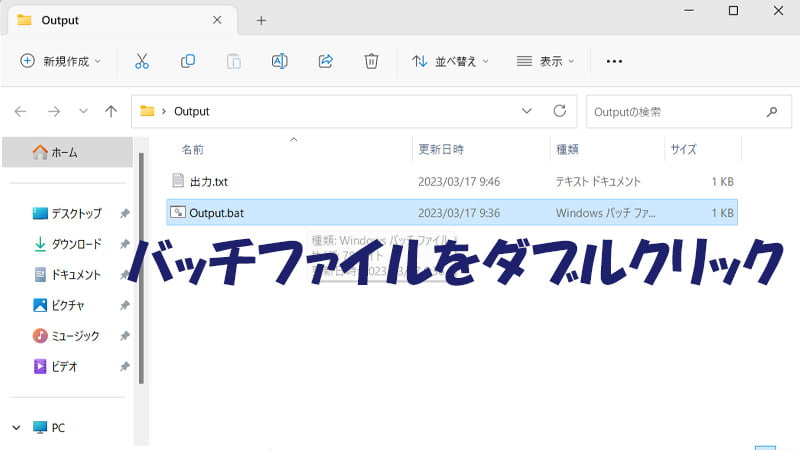
- バッチファイルをダブルクリックして実行します。
STEP
テキストファイルの確認
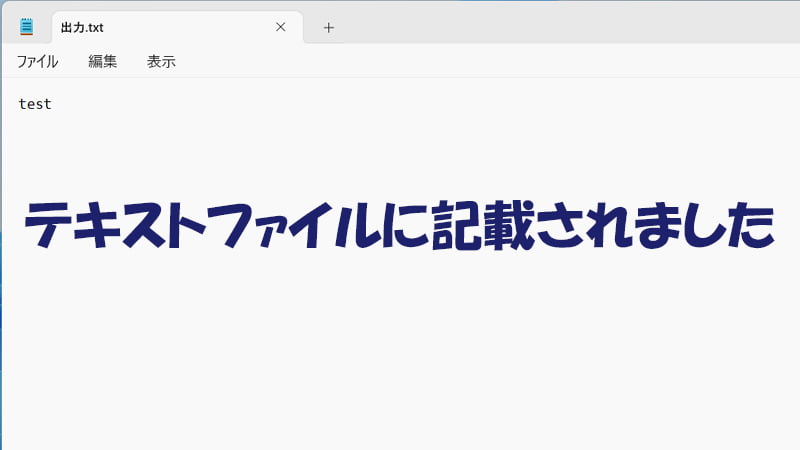
- テキストファイルに「test」と表示されました。
STEP
「>」は上書き
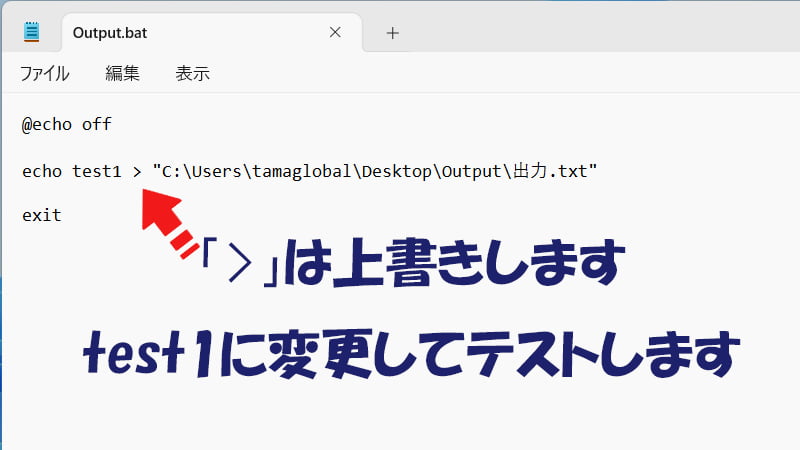
- メッセージを「test1」に変更してテストします。
STEP
出力結果の確認
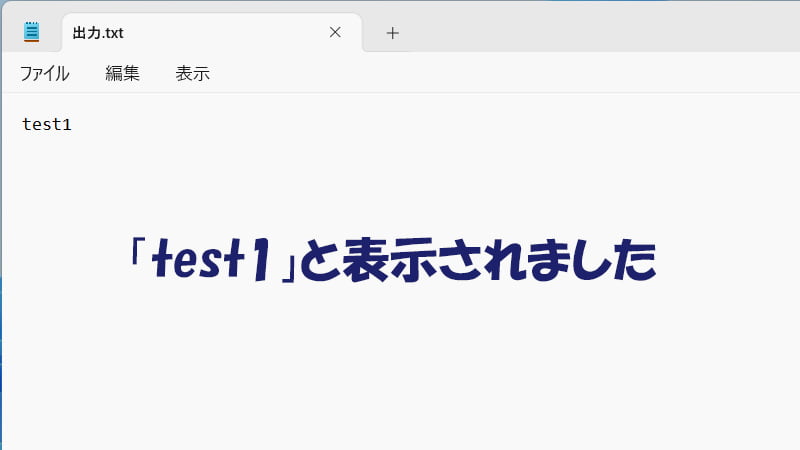
- 「test」の表示が上書きされてます。テキストファイルに「test1」と表示されました。
STEP
ファイルがない状態

- テキストファイルがない状態で、バッチファイルを実行します。
STEP
ファイルが作成された
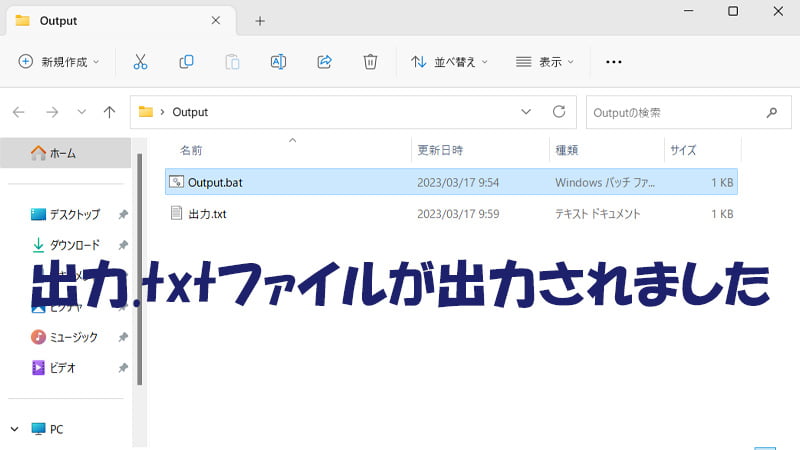
- テキストファイルがない状態でバッチファイルを実行すると、テキストファイルが出力されます。
STEP
作成されたファイルの確認
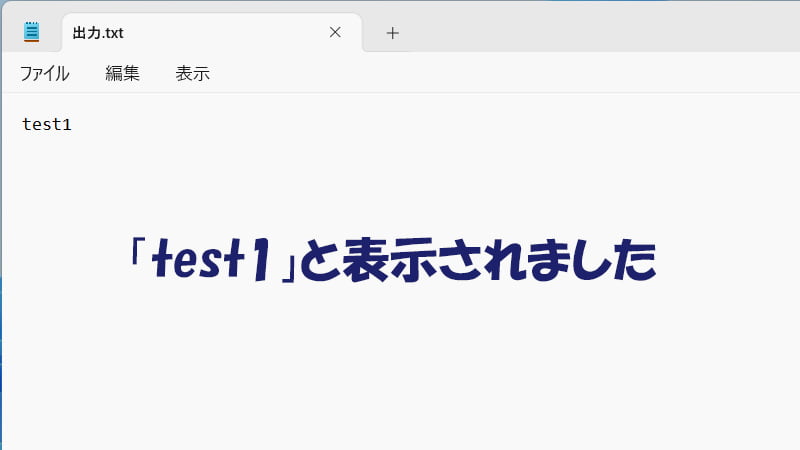
- 作成されたファイルにメッセージが表示されました。
STEP
「>>」
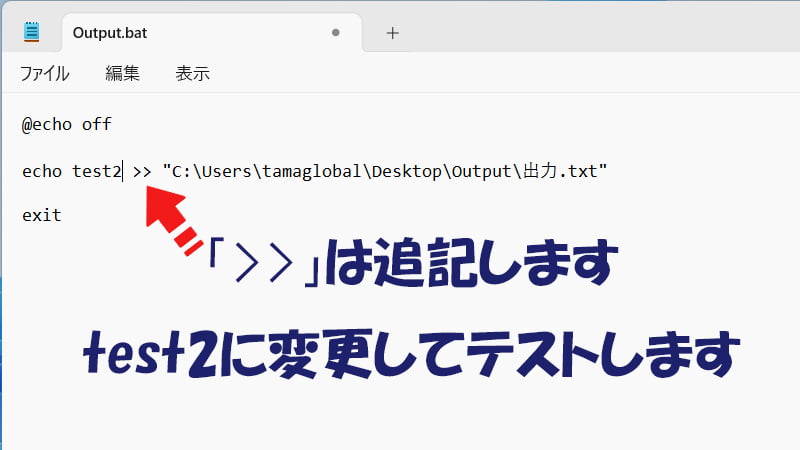
- 「>>」で追記した、バッチファイルを実行します。
STEP
追記された
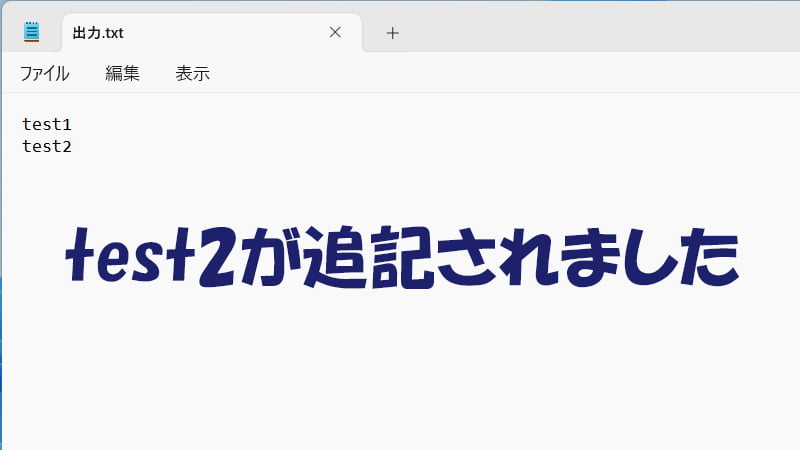
- テキストファイルに「test1」と「test2」が表示されました。
 rabbit
rabbit「echo」コマンドは簡単だね!
まとめ
「echo」コマンドはバッチファイル実行時に使われることが多いコマンドです。
実行したコマンドの確認やログの出力などに使われます。応用して自分なりの「echo」コマンドの出力を試してみましょう!
\ テキストの表示はtypeコマンドで! /
あわせて読みたい
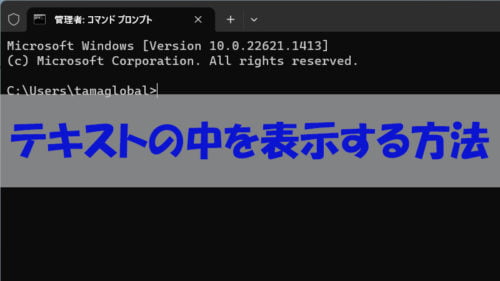
コマンドプロンプトはcatではなくtypeコマンドでテキスト表示をしよう!
Windowsのコマンドプロンプトでテキストの中を表示するには「cat」ではなく、「type」を使用する必要があります。 Linuxではテキストの中を表示するのに「cat」を使用し…
 ちんあなご
ちんあなご最後までご覧いただきありがとうございます。
コメント